Use Microsoft Edge en Windows 10 para marcar y anotar libros electrónicos
Microsoft Windows 10 Microsoft Edge / / March 17, 2020
Ultima actualización en

En Windows 10, Microsoft ha agregado la capacidad de ver y anotar archivos EPUB en Microsoft Edge.
A partir de Windows 10 Creators Update, Microsoft agregó la capacidad de ver archivos EPUB en Microsoft Edge. La compañía incluso agregó una nueva sección de libros en Microsoft Store para navegar, obtener una vista previa y comprar libros electrónicos. Ahora con la actualización de Fall Creators (versión 1709), se ha agregado una función de anotación. Le permite resaltar y tomar notas en secciones de texto en los libros electrónicos que está leyendo. Aquí hay un vistazo a cómo usar la función.
Anotar libros electrónicos en Microsoft Edge
Para este ejemplo, estoy usando uno de los eBooks que compré de Microsoft. Para abrir un eBook, haga clic en el icono de Edge Hub en la esquina superior derecha de la barra de herramientas y luego seleccione Libros.
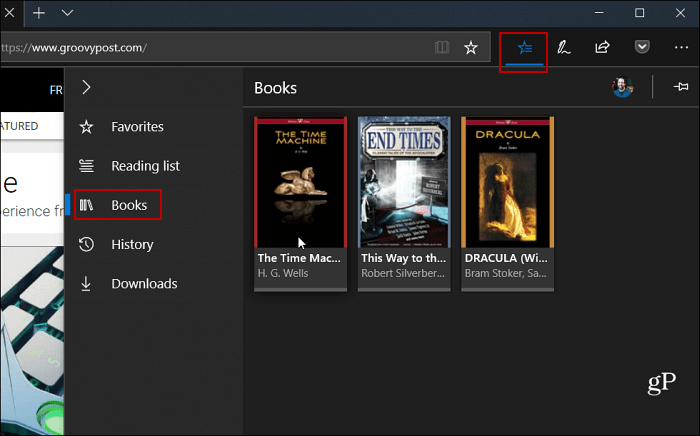
Una vez que tenga el libro abierto en el Navegador Edge, arrastre el cursor sobre la sección de texto que desea aislar. Luego, aparecerá una pequeña caja de herramientas donde puede elegir resaltar la selección, subrayarla o agregar una nota a la sección.
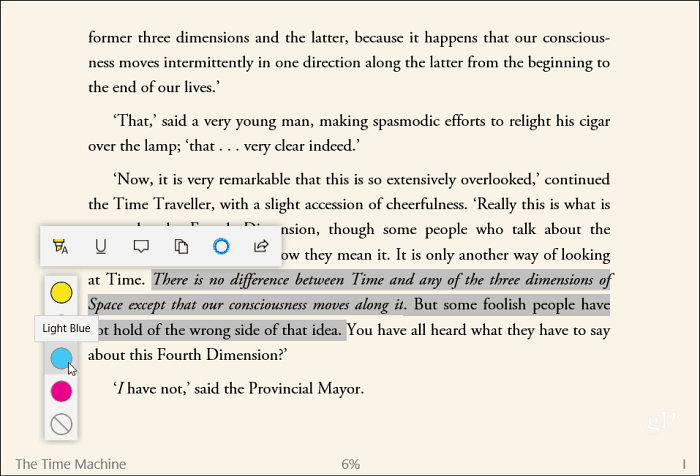
Además de marcar el texto en un libro, también puede dejar notas en el texto resaltado. Para dejar una nota, aparece un cuadro que se parece a las notas adhesivas.
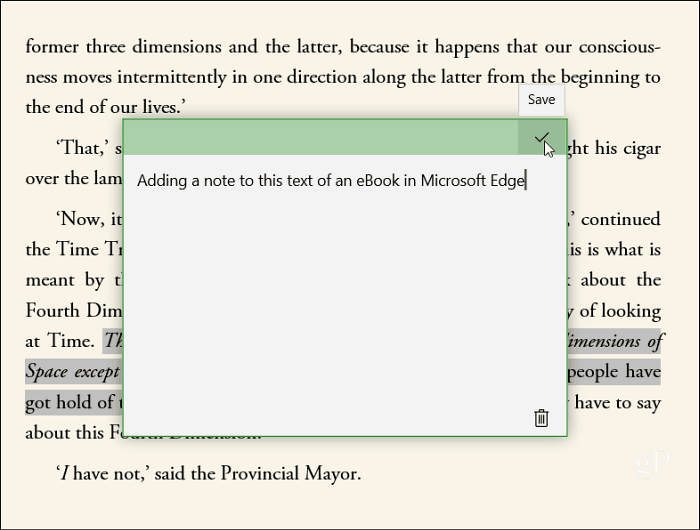
Cuando encuentre texto con una nota incluida, mostrará un pequeño globo de diálogo al lado. Simplemente pase el mouse sobre el icono para leer las notas, o haga clic en él para leer las notas o editarlas.
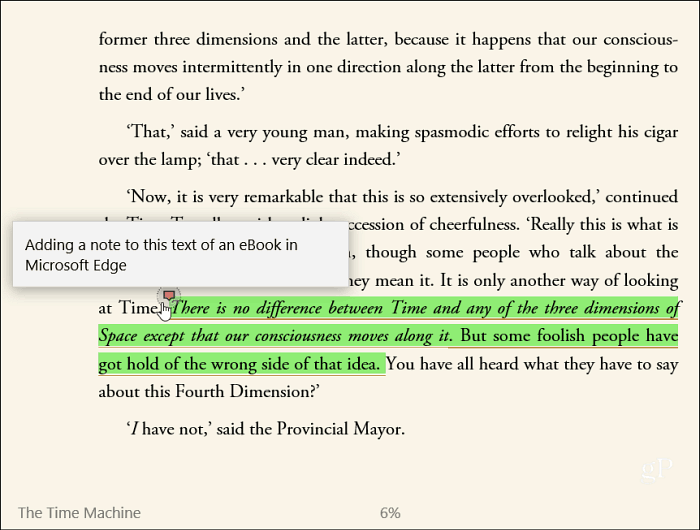
Si tiene un libro electrónico independiente, debe abrirse con Edge de forma predeterminada, a menos que haya cambió el programa predeterminado. Aún así, puede hacer clic con el botón derecho en el archivo y elegir Edge desde el Abrir con menú.
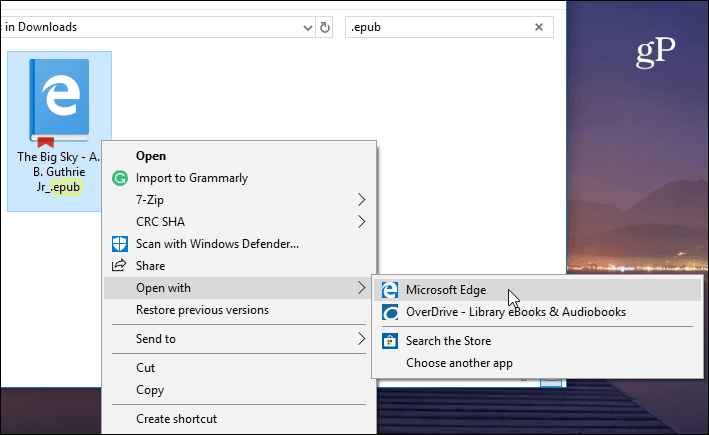
También vale la pena mencionar que puede usar los mismos tipos de herramientas para marcar y hacer anotaciones en documentos PDF en Edge.
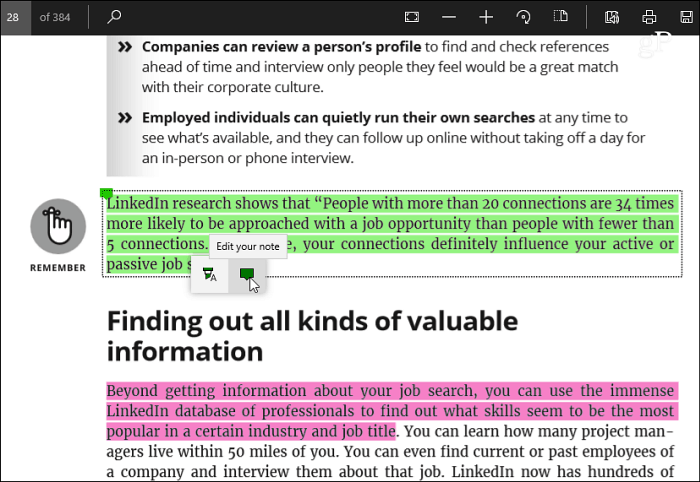
Cuando se trata de tomar notas y marcar documentos digitales, Windows 10 tiene muchas opciones diferentes. Si tienes un Surface Pro u otro tipo de PC con función táctil, puede usar su propia escritura a mano para tomar notas en los documentos, tal como solíamos hacerlo antes de toda esta gran tecnología. Para obtener más información al respecto, lea nuestro artículo sobre cómo comenzar con el Característica de entintado de Windows 10. También puede agregar notas a una página web en Edge y compartirlas usando el Barra de herramientas de Web Note.
¿Utiliza Edge en Windows 10 para leer y marcar sus libros electrónicos y PDF? Háganos saber sus pensamientos en la sección de comentarios a continuación. O, para más discusiones y consejos sobre resolución de problemas, únase a nuestro Foros de Windows 10.



